
CF手游通过模拟器可以在电脑上玩,那么可以用键盘来玩CF手游吗,接下来小编就为大家介绍下CF手游连接键盘的按键设置教程,大家走过路过不要错过喔。
1、下载一个手机模拟器,安装到电脑。
2、下载安登陆后装CF手游后,选择最右边的指定位置。

3、修改方向键:根据适合自己的按键,选择走路模式。
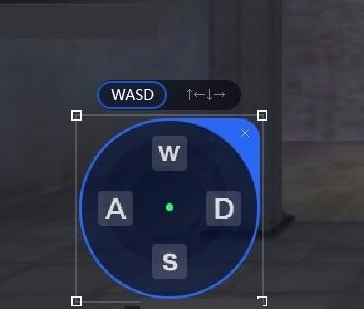
4、修改蹲下键:鼠标左击,弹出空框,选择蹲下的游戏按键。
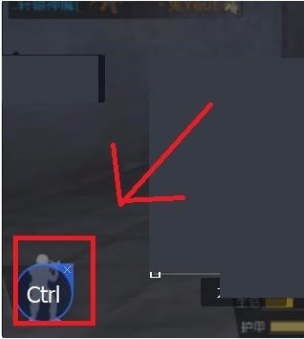
5、选择切换的方式。
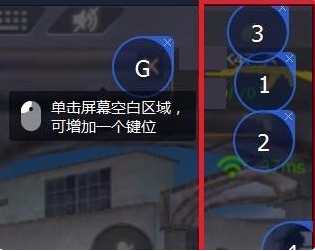
6、设置准星功能:把准星功能图标拉入游戏界面中,这样就可以用鼠标进行人物镜头方向的移动。
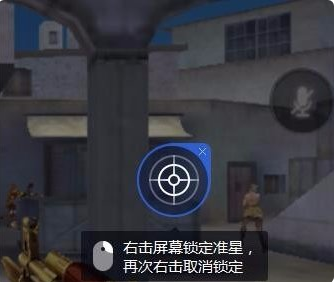
7、设置鼠标右键攻击:把一个锥形的图标拉到游戏界面中,这样,只要按下鼠标右键,就可以做到攻击。
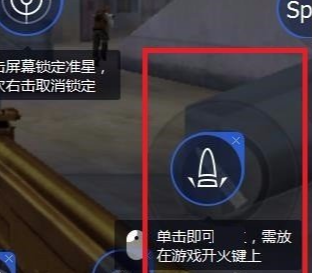
8、设置换弹和快速切换。最后保存一下就好了,这样我们就可以用键盘来玩了。
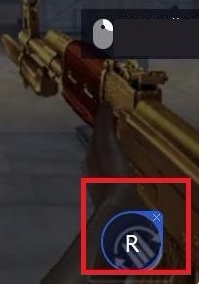
以上就是怎么用键盘玩cf手游的详细介绍啦。希望能帮助到大家。




